Olá pessoal, hoje no trabalho tive uma publicação de site para fazer, o mesmo estava em um diretório /wp e como ele foi publicado e aprovado, tive que migra-lo para o endereço oficial, simplesmente no “/”
Migrando o WordPress:
Para isso fiz a movimentação de todos os arquivos para o diretório e os ajustes na tabela wp_options do WordPress, onde informamos as Base URL e e a Home URL
Ajustando o HTACCESS do WordPress:
Depois disso é importante ajustar o .htaccess para evitar erros 500 dentro das páginas internas, indo em configurações > Links Permanentes, e trocando a opção de links para padrão, salvar e depois trocar novamente para nome do post.
Arrumando os Links:
Agora falta só uma coisa, “A mais chatinha” , Ajustar todos os links do site , pois na homologação tudo foi linkado com /wp na url, por exemplo, e isso é muito chato pois teríamos que abrir página por página para arrumar esses links.
Hora do Comando Milagroso:
Entretanto, aqui no trabalho, meu amigo Samuel (vulgo mestre dos bancos de dados) , me ensinou um comando maravilhoso no phpmyadmin que reduz meu trabalho a nível astronômico, fazendo com que eu consiga editar todos os links em 10 segundos.
UPDATE wp_posts SET post_content= REPLACE(post_content, ‘link-antigo’,’novo-link’)
Testem alterando o ‘link-antigo’ e ‘novo-link’
e notem que caso vocês queiram utilziar isso em outras colunas e tabelas, basta mudar onde esta o “post_content” , antes e depois do Replace, pois ele indica a coluna da tabela que eu quero dar o replace.
Comandinho maravilhoso que resolve seus problemas em 10 segundos, mudou minha vida mais que Polishop!
Dica Extra:
Para você deletar vários posts por Post_type, basta utilizar este comando:
DELETE FROM tabela where post_type in (‘nome_do_posttype1’, ‘nome_do_posttype2’, ‘nome_do_posttype3’)
Espero que te ajude!
Sucesso para você na sua carreira.
Lembre-se, você é incrível!
Eduardo Salerno
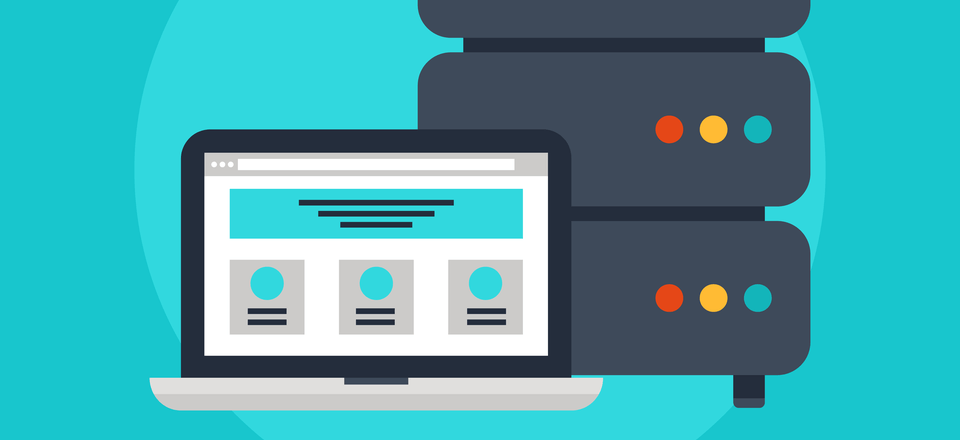
Confira meus ultimos trabalhos:
Site para Arquitetura
Site para Vereador
Site para Balada Russa
Site para Balada
Site para Balada
Site para Empresa de Takoyaki
Site para Agência de Intercâmbio
Site Corporativo para Empresa de Tecnologia
TENHA UM SITE COM TECNOLOGIA DE PONTA E COM UM EDITOR EXCLUSIVO!